Windows 10で欠落しているデフォルトの電源プランを復元する方法

このガイドでは、Windows 10でデフォルトの電源プラン(バランス、高パフォーマンス、省電力)を復元する方法を詳しく解説します。
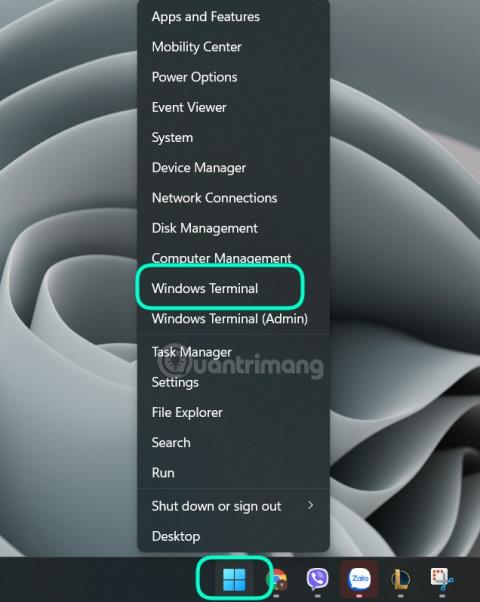
Windows ターミナルは、オペレーティング システムを制御するコマンドにアクセスするための Windows 11 上の優れたアプリケーションです。 Windows Terminal は、プログラマーとプロフェッショナル ユーザーにとって同様に強力なオールインワン ソリューションです。
このツールを使用すると、コマンド ウィンドウ、色、使用するターミナルの種類を自由にカスタマイズできます。 Microsoft によれば、コマンド ライン インターフェイスを備えたアプリケーションはすべて Windows ターミナル内で実行できます。
カード システムを使用すると、Windows ターミナルで行われる作業を簡単に制御できます。さらに、Windows ターミナルでは、端末の種類ごとに画面を異なる領域に分割することもできます。
デフォルトでは、Windows ターミナルを起動すると PowerShell が開きますが、コマンド プロンプトを開きたい場合は、LuckyTemplates が解決策を提供します。
手順は次のとおりです。
ステップ 1 : まず、 Windows 11 の[スタート]ボタンを右クリックし、[Windows ターミナル]をクリックして、 Windows ターミナルを開きます。
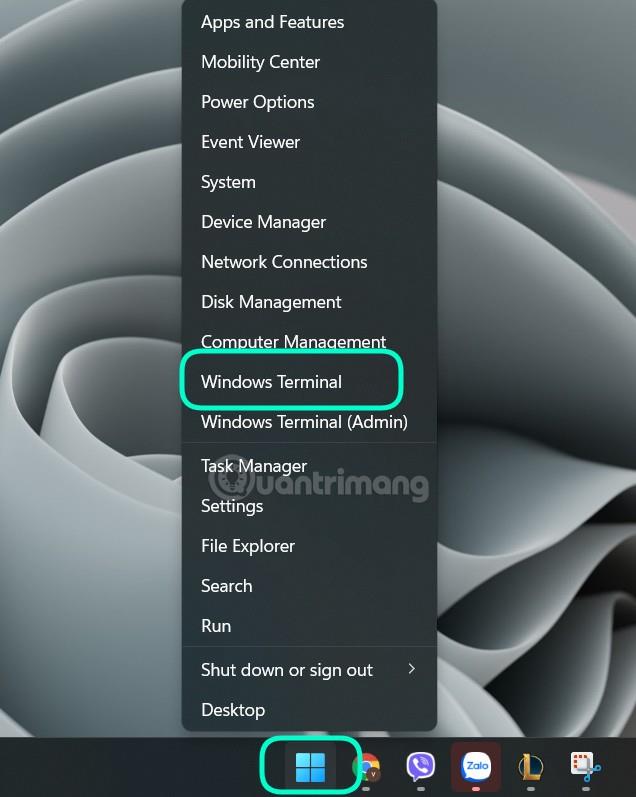
ステップ 2 : Windows ターミナルのステータス バーで、+記号の横にある下矢印ボタンをクリックし、[設定] をクリックします。
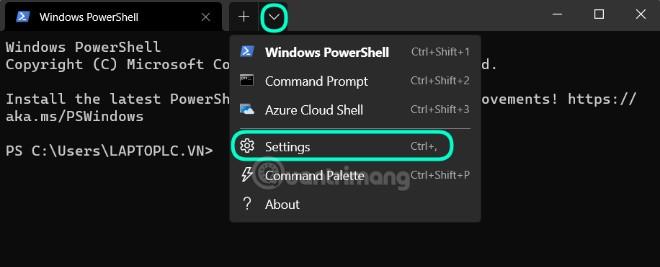
ステップ 3 : [設定] タブが開いたら、右側の[スタートアップ]をクリックします。 [スタートアップ設定] ページで、 [デフォルト プロファイル]セクションのドロップダウン メニューをクリックします。
ステップ 4 : ここでは、[コマンド プロンプト]を選択します。
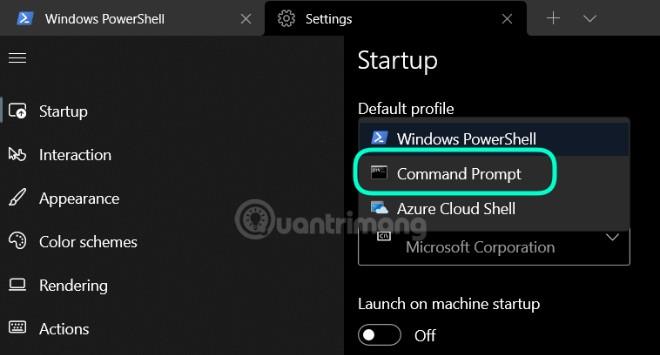
ステップ 5 : 完了するには、ウィンドウの右下隅にある[保存]ボタンをクリックします。

次に、「設定」タブを閉じます。次回 Windows ターミナルを開くか、+記号をクリックして新しいターミナル タブを作成すると、Windows 11 は PowerShell ではなくコマンド プロンプトを開きます。
幸運を!
このガイドでは、Windows 10でデフォルトの電源プラン(バランス、高パフォーマンス、省電力)を復元する方法を詳しく解説します。
仮想化を有効にするには、まず BIOS に移動し、BIOS 設定内から仮想化を有効にする必要があります。仮想化を使用することで、BlueStacks 5 のパフォーマンスが大幅に向上します。
WiFi 接続に接続するときにドライバーが切断されるエラーを修正する方法を解説します。
DIR コマンドは、特定のフォルダーに含まれるすべてのファイルとサブフォルダーを一覧表示する強力なコマンド プロンプト コマンドです。 Windows での DIR コマンドの使用方法を詳しく見てみましょう。
ソフトウェアなしで Windows 10 アプリをバックアップし、データを保護する方法を説明します。
Windows のローカル グループ ポリシー エディターを使用して、通知履歴の削除やアカウントロックの設定を行う方法を説明します。
重要なリソースを簡単に監視及び管理できる<strong>IP監視</strong>ソフトウェアがあります。これらのツールは、ネットワーク、インターフェイス、アプリケーションのトラフィックをシームレスに確認、分析、管理します。
AxCrypt は、データの暗号化に特化した優れたソフトウェアであり、特にデータ セキュリティに優れています。
システムフォントのサイズを変更する方法は、Windows 10のユーザーにとって非常に便利です。
最近、Windows 10にアップデートした後、機内モードをオフにできない問題について多くのユーザーから苦情が寄せられています。この記事では、Windows 10で機内モードをオフにできない問題を解決する方法を説明します。








